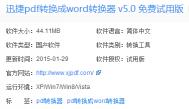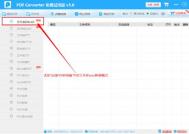如何手动把PDF文档转换成word
方法/步骤
由于我使用的是foxit reader.所以我就以此软件为例,讲述把PDF转换成word并手动排版的过程。首先介绍一下PDf文字有如下两种情况,一种放大文字显得不是很规范,一种则是标准字体排版的,现在的阅读器的文字选取功能基本上都能进行大概的识别,但是第二种的准确率是明显高于第一种的。所以首先推荐你使用第二种效果的PDf做转换。


新建一个word文档。设置好格式(在转换过程中建议一步步的来尤其是有图片的情况下,图片多的情况word排版容易出问题所以建议一段段的来,至于怎么一步步,接着看)

点击这个T字按钮,这是文本选择工具,点击之后用鼠标选取文段就会高亮显示。然后右键可以选择复制该段内容。(可以先把文字都复制,但是公式之类的会成乱码建议多次复制或者复制之后再删除)


把文字都粘贴到word中。粘贴之后你会发现文档格式很乱,有很多回车键怎么处理呢。首先点击替换按钮,输入^P。如果输入不了可能是输入法的半角全角没切换(请切换到英语输入法半角)替换里面全不填,然后全部替换。



现在回车是没了,整个文档没了段落变成了一整团。这时候点击替换,在上面输入两个空格,下面输入^P和两个空格(如果你不知道输入^P那么点击更多在特殊格式里面找到段落标记选定它就可以了)
如果替换的结果是没有被替换,在输入空格的时候就把输入法的半角改成全角。
还有注意我说的这次的^P后面有两个空格。然后选择全部替换。




然后段落就出来了,然后设置字体格式,文字阶段就设置好了。

然后是处理文档中的图片,在阅读器中点击照相机工具,然后框选图片,右键复制图片(比较复杂的公式建议使用保存图片的方法复制直接用文本识别没有格式而且容易乱码)。然后在word中的对应位置粘贴图片。(按顺序来从头到尾,一次完成,不然就会很麻烦)


双击图片,在图片的排列方式里面修改一下成为四周密排就可以自由设置图片的位置了。如果你不想图片左右有字则要输入一系列回车,直到回车超过图片区域。然后逐步就可以把文档做成word了


虽然工作量大很多,但是保证比软件转成的要实用的多。当然具体情况具体分析,排版很简单的pdf,用工具一样可以很快很简单的完成。
如何将word,excel,ppt,pdf等常用文件导入到iPad里
使用91助手导入导出office文件
必备工具:PC端91助手
如何将word,excel,ppt,pdf等常用文件导入到iPad里,操作步骤如下:
第一步.使用数据线将iPhone/iPad链接电脑
第二步.将PC端的91手机助手更新到最新版本
第三步.如图中操作搜索下载Quickoffice软件

第四步.91助手下载完Quickoffice,会弹出下图窗口,点击立即安装,将Quickoffice直接安装进你的iPad中,安装期间请保持你的iPad与电脑数据线正常连接。

第五步.安装好后,打开你的iPad,点开进入Quickoffice软件


第六步.使用91助手将文件传入iPad如下图操作,并用Quickoffice进行查看编辑




如何通过wifi将电脑中的文件传输到ipad中,操作步骤如下:
第一步.使用91助手下载安装Quickoffice软件(具体步骤参考本文第一页)
第二步.确保你的电脑与你的iPad使用的是同一个无线路由器(此时你的iPad无需与电脑用数据线连接)
第三步.在iPad上打开Quickoffice软件,如下图操作



.

导入过程时间长短会根据网络速度和文件大小来定

word批量压缩图TuLaoShi.com片技巧
一、word2003版本压缩图片
1、选中任一图片文件。
2、左键双击图片,弹出图片设置格式对话框,左键单击左下方的压缩按钮。

3、在弹出的压缩图片对话框中,对其进行Tulaoshi.Com如下图所示的设置:

4、在弹出的压缩图片询问框中左击应用(A)按钮。

二、word2007压缩图片
1、在菜单栏依次点击:格式压缩图片,在弹出的对话框中,点击选项按钮。

2、按照下图中进行设置,然后点击确定即可。

3、返回到了压缩图片对话框,点击确定即可对图片批量化进行压缩。
WordPress 建站的经验分享
作为一款可以在Windows和Linux环境下运行的PHP内容管理软件,WordPress拥有多重优势,例如功能强大、扩展性强、主题模板众多等,WordPress的优势让其成为了目前世界上最为广泛的博客系统,这也是很多企业和个人选择WordPress平台建站的主要原因。下面我们就介绍一些利用WordPress建站的经验。
1. 适当选用一些实用性强的插件
众所周知,WordPress功能强大、扩展性强主要得益于其相当可观的插件数量,一般而言一个网站该有的功能,都能通过第三方插件得以实现所有功能。因此,选用一些实用性较强的插件可以让网站的功能更为完善,从而吸引更多的用户。但是不能一味地位了追求网站功能的完善而使用过多的插件,选用太多的插件不仅会影响网站的运行速度,甚至会导致网站用户体验下降。因此,只需针对自身网站,适当选择具有较高实用性、对网站有实质性帮助的插件即可。
2. 提高网站内容质量
(本文来源于图老师网站,更多请访问https://m.tulaoshi.com/wjc/)尽管利用WordPress建站会对搜索引擎友好,建站后收录也快,排名也会相对靠前,但是保持良好的内容质量是一个网站能够维持高访问量和靠前的搜索引擎排名的基础。网站的内容质量会直接影响到访问者对于网站整体形象的印象和评价。当网站中拥有一些原创、见解独到的文章内容时,网站访客会很容易被打动。即使站内文章缺乏一定的原创性,也可以进行伪原创,但是所选的内容一定要与网站主题有一定的相关性。
3. 链接设置
如果网站提供一些下载资源,可以尝试将网站的URL链接加入这些下载资源中去。在设置URL时,尽量选择简短的URL。这样用户在查看资源时,只要点击相应的链接就可以方便地访问网站,且很容易记住网站。
此外,还可以为网站设置一些固定链接,但是链接不要太深,也最好不要出现中文。尽管搜索引擎可以识别中文链接,但是从网站优化角度来看,链接中还是避免使用中文。设置固定链接是为了提高网站的实用性和兼容性。
(本文来源于图老师网站,更多请访问https://m.tulaoshi.com/wjc/)4. 控制关键词密度
对于多数网站来说,一般关键词的密度可以控制在3%-8%之间,关键词密度太高会让访客觉得累赘,并降低文章的可读性;而太少可能会让用户把握不住重点。在选择关键词时,也需要慎重,最好是选择一些与网站主题相关或者突出网站主题的关键词,所选的关键词还能帮助用户更好的理解文章内容。
5. 尊重访客
无论使用哪一种建站语言,建立网站的最终目的都是希望网站能吸引更多的访客,并让访客使用网站推出的产品与服务。为了实现这一目的,就必须努力让访客保持对网站的兴趣,其中一个关键因素就是让访客感受到网站对他们的真诚与尊重,及时回复访客留言以及虚心接受访客提出的建议等都能有效向访客展示其诚意。
本文原创于上海茂菊口腔连锁(http://www.mjkqyy.com/),转载请尊重版权
1Password 4密码管理应用

1Password是一款密码管理应用,可以将我们在日常生活中经常用到的各类信用卡、网站等密码集中管理和使用,并且拥有充分的安全性。最近,1Password的开发公司AgileBits宣布该公司正在开发该应用的Android版本,目前正处于测试阶段。
据悉,目前正在测试的Android版本为1Password4,AgileBits公司正试图改善应用程序拥有更加友好的用户界面及更好的易用性。
目前Android版1Password处于封闭内测阶段,AgileBits公司并没有对外进行大范围的公开测试。不过感兴趣的用户可以注册1Password官网申请测试资格。
目前来看,虽然通过手机App管理密码应该是一件非常方便的事情,我们无需用脑袋记下那些复杂的密码。但是一旦不小心丢失手机,同时安全措施又做的不到位,那么看来这种方式也不是十分保险。因此,虽然我们已经处于一个先进的数字时代,但是有些事情还是交给传统的笔和纸比较好。
Word 2010如何设置文档为只读模式
Word 2010可以设置在打开文件时以只读方式打开,打开后用户不能进行任何操作,只能阅读文档,如果用户要选择以只读方式打开文档并对其进行修改,必须另存为文件。将文档设为只读后,再打开时系统会提示文档以设为只读模式。
单击文件菜单,在弹出的面板中单击打开命令,打开一个Word文档。
单击文件菜单,在弹出的面板中单击另存为命令,弹出另存Tulaoshi.Com为对话框,设置保存路径和文件名,单击工具右侧的下三角按钮,在弹出的列表中选择常规选项选项,弹出常规选项对话框,在其中选中建议以只读方式打开文档复选框。
依次单击确定按钮和保存按钮,即可设置文档模式为只读模式。
word如何切换大纲视图
切换大纲视图
大纲视图是一种通过缩进文档标题方式来表示它们在文档中级别的显示方式,用户通过该视图可以方便地在文档中进行页面跳转、修改以及移动标题重新安排文本等操作,是进行文档结构重组操作的最佳视图方式。
切换至大纲视图的方法很简单,只需切换至视图面板,在文档视图选项板中单击大纲按钮,即可切换至大纲视图。